概述
环境说明:
部署环境:centos7
工程:maven管理的JavaWeb工程
tomcat版本:tomcat7
数据库:mysql8.0.13
Java开发工具:idea
一、linux版本tomcat下载及上传至linux环境
1、下载linux环境下tomcat安装包,并使用xftp工具上传至linux
下载地址:https://tomcat.apache.org/download-70.cgi


2、 解压tomcat
执行命令:tar zxf apache-tomcat-7.0.91.tar.gz
二、tomcat热部署
1、配置tomcat
1.1、修改tomcat的conf/tomcat-users.xml配置文件。添加用户名、密码、权限。
| <role rolename="manager-gui" /> <role rolename="manager-script" /> <user username="tomcat" password="tomcat" roles="manager-gui, manager-script"/> |
如下图:

1.2、启动tomcat看用户名/密码:tomcat/tomcat是否可登陆
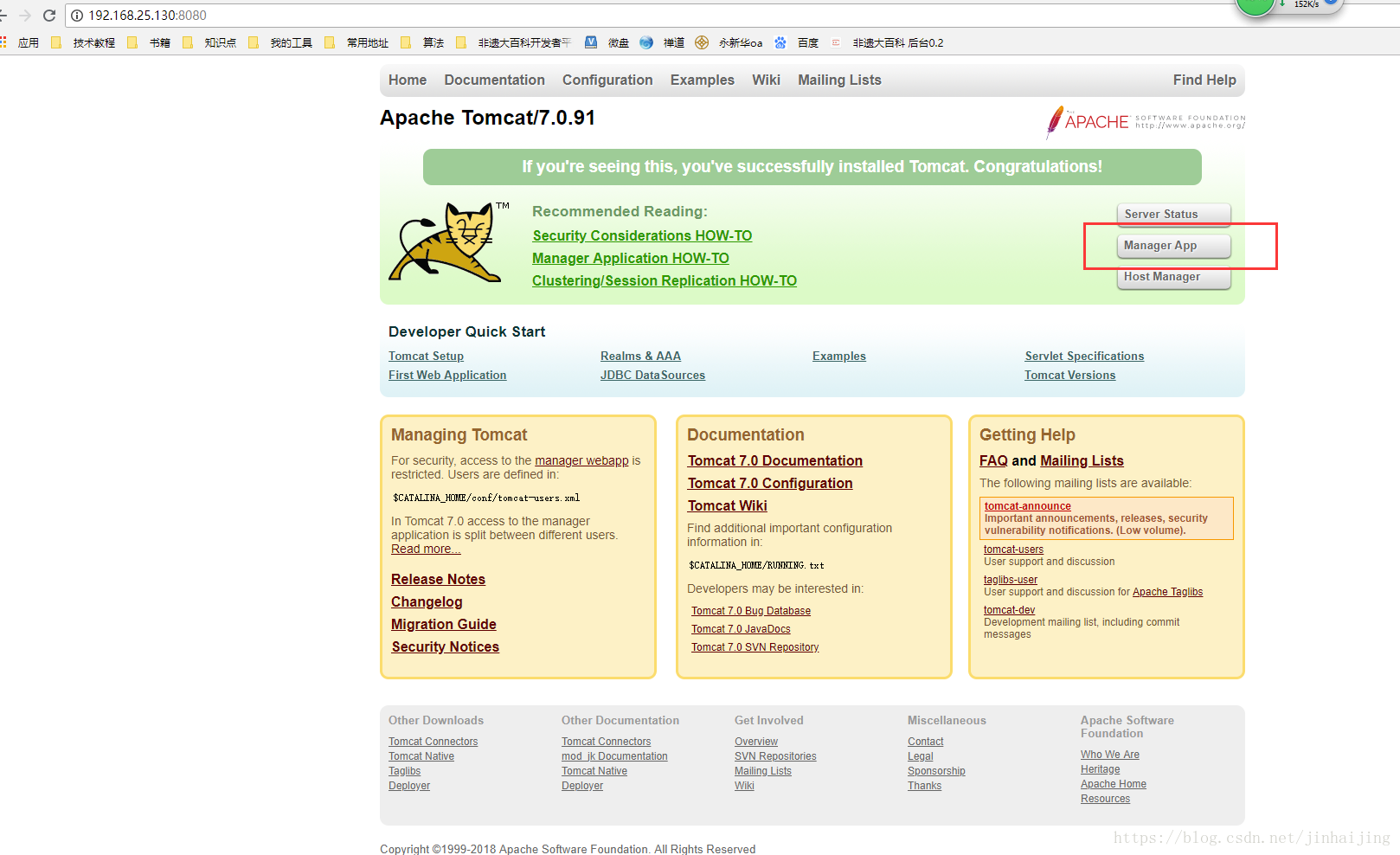
输入用户名和密码,出现以下页面表示配置成功:

可以通过以上Tomcat后台管理功能,实现工程热部署
2、使用maven的tomcat插件实现热部署
2.1、配置tomcat插件,需要修改JavaWeb工程pom.xml中tomcat的配置:
注:以下<path>标签中部署的路径是“/”会把系统部署到webapps/ROOT目录下
用户名和密码为第一步中设置的用户名和密码
<plugin>
<groupId>org.apache.tomcat.maven</groupId>
<artifactId>tomcat7-maven-plugin</artifactId>
<configuration>
<path>/</path>
<port>8080</port>
<url>http://192.168.25.130:8080/manager/text</url>
<username>tomcat</username>
<password>tomcat</password>
</configuration>
</plugin>2.2、使用maven命令进行部署,配置命令: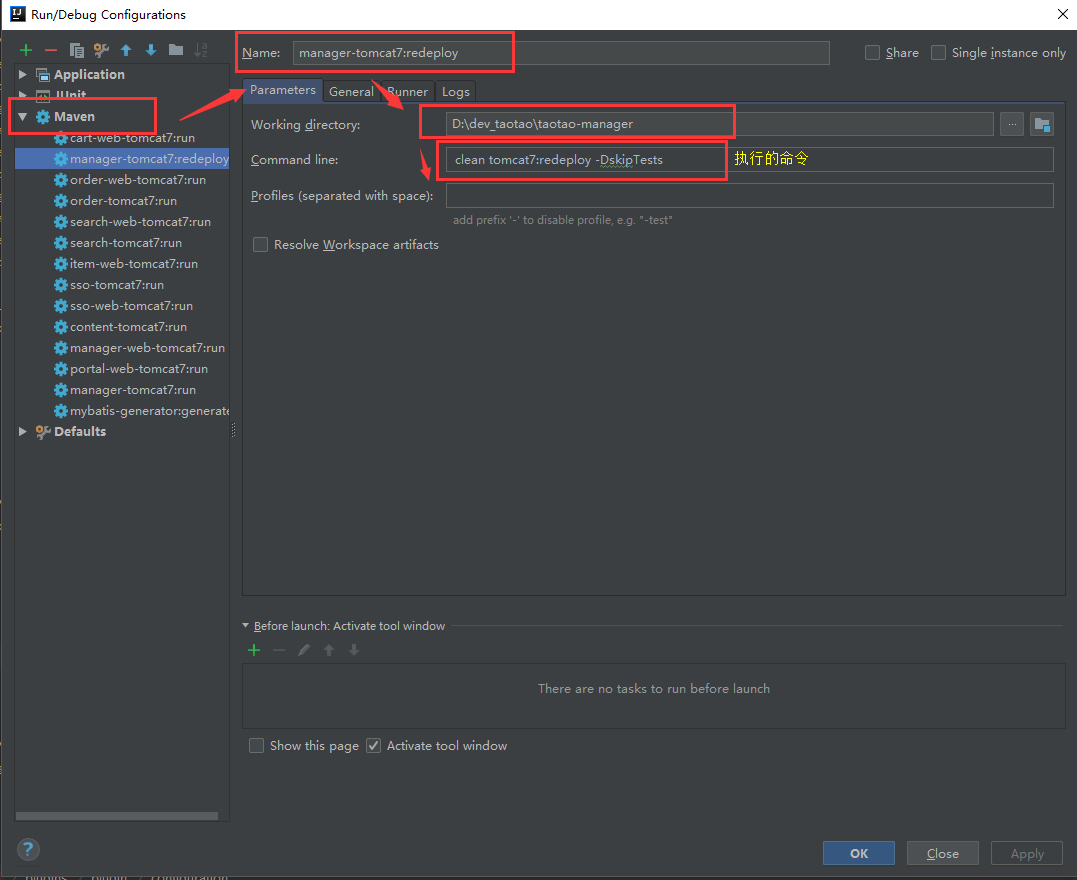
命令如下, -DskipTests表示部署工程跳过测试:
clean tomcat7:redeploy -DskipTests2.3、测试
在idea中执行命令:
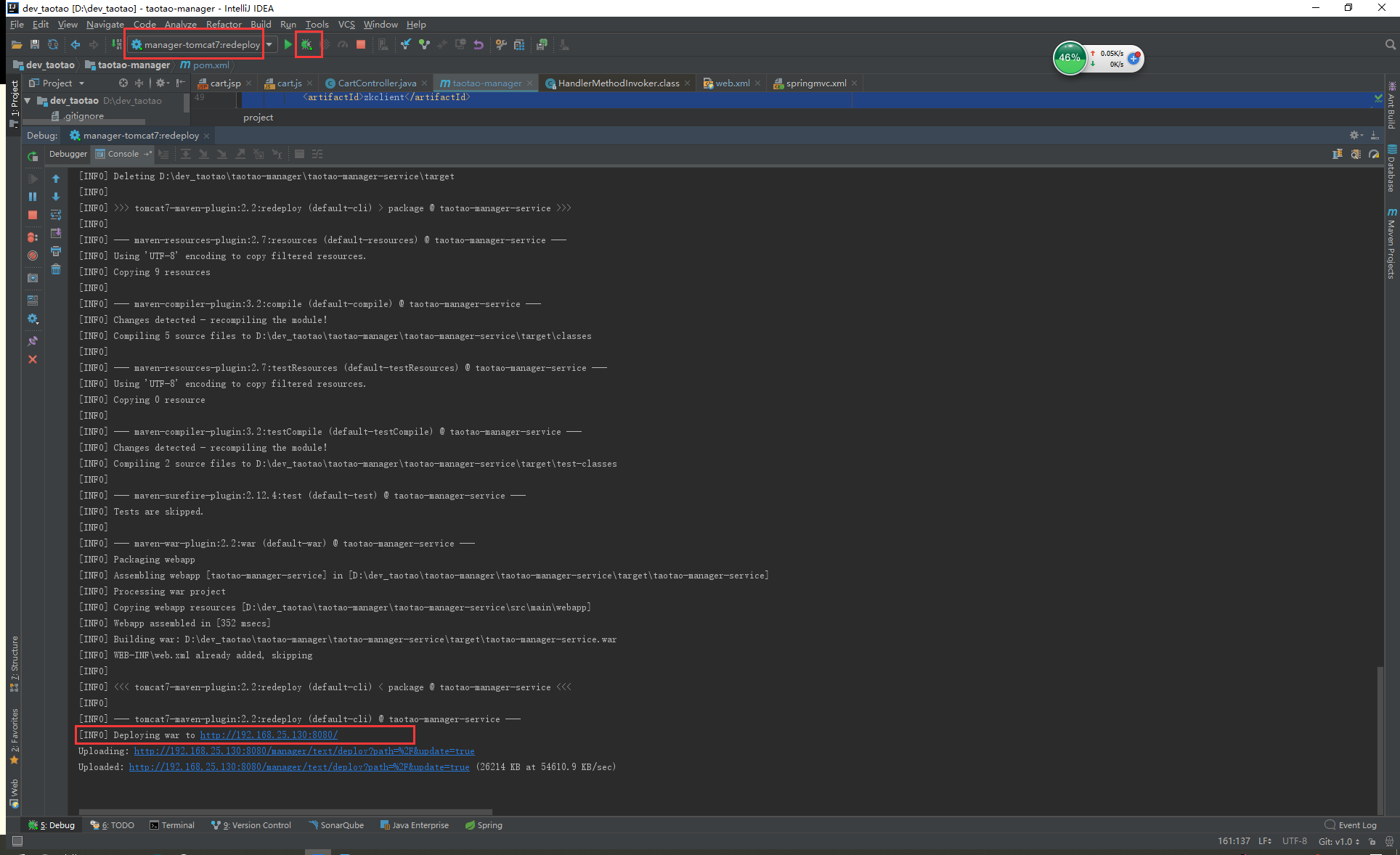
2.4到linux中apache-tomcat-7.0.91/webapps/ROOT/WEB-INF下查看web.xml是不是自己的文件

是就表示成功!
如果是dubbo服务,也可通过dubbo监控中心查看是否部署成功!
最后
以上就是细心牛排为你收集整理的maven配置tomcat7热部署JavaWeb项目到linux环境的全部内容,希望文章能够帮你解决maven配置tomcat7热部署JavaWeb项目到linux环境所遇到的程序开发问题。
如果觉得靠谱客网站的内容还不错,欢迎将靠谱客网站推荐给程序员好友。








发表评论 取消回复